نحوه اضافه کردن خودکار واترمارک به عکس ها در اندروید
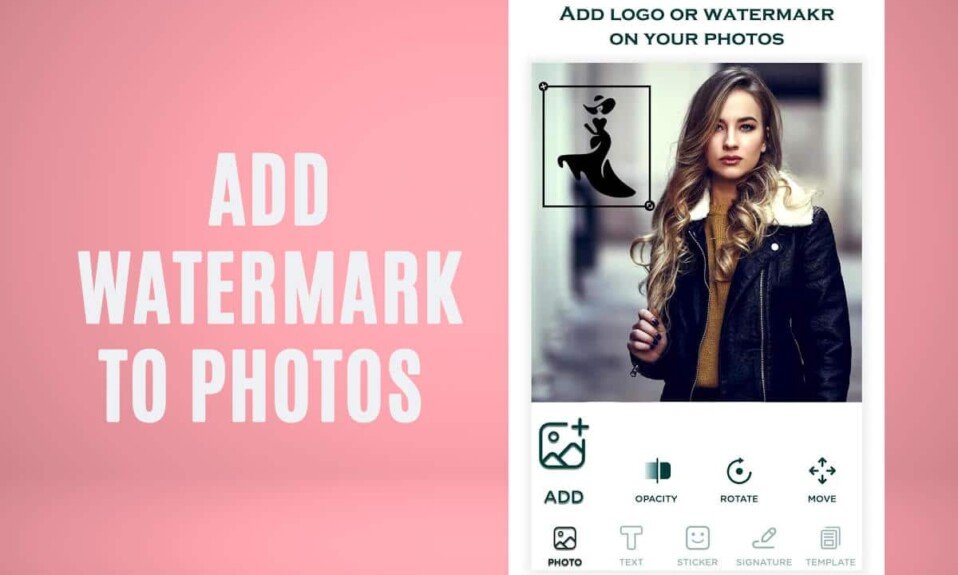
ممکن است دلایل مختلفی وجود داشته باشد که چرا شما نیاز به واترمارک روی عکس های خود دارید. اگر میخواهید با بسیاری از کاربران در پلتفرمهای رسانههای اجتماعی ارتباط برقرار کنید یا نمیخواهید دیگران برای مهارتهای عکاسی شما اعتبار بگیرند، واترمارک روی تصاویر بسیار مفید است. با این حال، سوال این است (However, the question is )که چگونه می توان واترمارک را به صورت خودکار به عکس ها در اندروید اضافه کرد (how to Automatically add Watermark to photos on Android)؟ خوب، نگران نباشید، ما با راهنمای خود به شما کمک کرده ایم که می توانید برای افزودن سریع واترمارک های شخصی به عکس های خود بررسی کنید.

نحوه اضافه کردن خودکار واترمارک به عکس ها در اندروید(How to Automatically Add Watermark to Photos on Android)
چگونه می توانم واترمارک را به عکس های خود در اندروید اضافه کنم؟(How can I add Watermark to my photos on Android?)
با استفاده از برنامههای شخص ثالثی که میتوانید از فروشگاه Google Play(Google play store) نصب کنید، میتوانید به راحتی واترمارک(Watermark) را به عکسهای خود در Android اضافه کنید . این برنامه ها رایگان و استفاده آسان هستند. می توانید از برنامه هایی مانند:
- اضافه کردن واترمارک روی عکس ها
- اضافه کردن واترمارک رایگان
- واترمارک عکس
ما تعدادی از بهترین برنامههای شخص ثالث را فهرست میکنیم که میتوانید برای افزودن آسان واترمارک به عکسهای خود در دستگاه Android(Android device) از آنها استفاده کنید.
روش 1: از Add Watermark Free استفاده کنید(Method 1: Use Add Watermark Free)
Add Watermark free یکی از بهترین برنامه ها برای افزودن واترمارک به تصاویر شماست. همانطور که از نام آن پیداست، این برنامه کاملاً بدون استفاده است و به راحتی می توانید آن را بر روی دستگاه اندرویدی(Android device) خود نصب کنید . این برنامه به شما امکان می دهد واترمارک خود را شخصی سازی کنید، جایی که می توانید فونت، رنگ و حتی افکت های مختلف اضافه کنید(This app allows you to personalize your Watermark, where you can change fonts, color, and even add various effects) . علاوه بر این، یک بخش واترمارک(watermark section) داخلی وجود دارد که می توانید برای تصاویر خود امتحان کنید. بیایید ببینیم چگونه می توانید واترمارک(Watermark) را با استفاده از این برنامه به عکس ها در اندروید اضافه کنید:(Android)
1. به فروشگاه Google Play بروید و « افزودن واترمارک رایگان » را (Add Watermark Free)نصب کنید( install) .

2. برنامه را اجرا کنید و مجوزهای لازم را اعطا کنید،(Launch the app and grant the necessary permissions) سپس روی نماد مثبت(plus icon) یا ' انتخاب تصویر منبع(select source image) ' ضربه بزنید تا تصویر خود را انتخاب کنید.

3. پنجره ای با گزینه های بارگیری تصویر( Load image) ، گرفتن تصویر(Take image) یا پردازش(Process) چندین تصویر ظاهر می شود. گزینه ای را برای ادامه(Proceed) انتخاب کنید .

4.. اکنون، " Sample text(Sample text) " را طولانی فشار دهید یا روی نماد Gear(Gear icon) ضربه بزنید تا به تمام تنظیمات(Settings) دسترسی داشته باشید سپس روی متن یا تصویر(text or image) از بالای صفحه ضربه بزنید.

5. در نهایت، می توانید فونت، رنگ فونت، تغییر اندازه واترمارک(change the fonts, font color, change the size of the Watermark) و موارد دیگر را تغییر دهید. همچنین می توانید پیش نمایش(check the preview) واترمارک خود را بررسی کنید و روی نماد تیک(tick icon) از پایین صفحه ضربه بزنید تا واترمارک(Watermark) خود ذخیره شود.

روش 2: از واترمارک استفاده کنید(Method 2: Use Watermark)
یکی دیگر از برنامه های عالی در لیست ما برای افزودن واترمارک به تصاویر شما، برنامه Watermark(Watermark app) توسط برنامه های گروه نمک(salt group apps) است. این برنامه دارای رابط کاربری بسیار ساده و بدون ویژگی های فانتزی است. گاهی اوقات، کاربران برای تصاویر خود به واترمارک های دقیق و ساده نیاز دارند و این برنامه دقیقاً همین را ارائه می دهد. علاوه بر این، اگر ویژگی های اضافی می خواهید، این برنامه یک حساب پریمیوم ارائه می دهد. برای افزودن واترمارک به عکسها در تلفن Android(Android Phone) با استفاده از این برنامه میتوانید مراحل ذکر شده در زیر را دنبال کنید :
1. فروشگاه Google Play را باز (Google Play Store)کنید( install) و برنامه « Watermark » را توسط برنامههای گروه نمک نصب کنید.

2. برنامه را(Launch the app ) اجرا کنید و روی نماد گالری(Gallery icon) ضربه بزنید تا تصویری را برای افزودن واترمارک(Watermark) انتخاب کنید.

3. پس از انتخاب تصویر، روی لوگوها ضربه بزنید تا یک (logos)واترمارک لوگو(logo watermark) برای تصویر خود اضافه یا ایجاد کنید.
4. اگر می خواهید یک واترمارک متنی(text watermark) ایجاد کنید، روی متن(text) از پایین صفحه ضربه بزنید. اندازه فونت(font size) ، رنگ و موارد دیگر را تغییر دهید .
5. در نهایت، روی نماد دانلود(Download icon) از گوشه سمت راست بالای صفحه ضربه بزنید تا تصویر خود را در گالری ذخیره کنید.

همچنین بخوانید:(Also Read:) 20 بهترین برنامه ویرایش عکس(Best Photo Editing Apps) برای اندروید(Android)
روش 3: از Photo Watermark استفاده کنید(Method 3: Use Photo Watermark)
این یک برنامه عالی برای افزودن واترمارک(Watermark) به عکس ها در اندروید(Android) با بسیاری از ویژگی های فانتزی است. واترمارک عکس(Photo watermark) به کاربران اجازه می دهد تا امضا، گرافیتی، برچسب و حتی تصاویر را به عنوان واترمارک اضافه کنند. علاوه بر این، کاربران می توانند به راحتی اندازه و ظاهر واترمارک(Watermark) را تغییر دهند. این یک برنامه رایگان است و در فروشگاه Google Play برای همه کاربران اندروید در دسترس است. (Android) برای ( to )افزودن واترمارک به عکسها در اندروید(add Watermark to photos on Android:) میتوانید این مراحل را دنبال کنید:
1. فروشگاه Google Play(Google Play Store) را در دستگاه خود باز کنید و برنامه « Photo Watermark » توسط فناوری MVTrail را نصب کنید .(install)

2. برنامه را(Launch the app) اجرا کنید و روی نماد گالری(Gallery icon) ضربه بزنید تا عکسی از گالری خود انتخاب کنید، یا برای گرفتن عکس روی نماد دوربین(Camera icon) ضربه بزنید .

3. پس از انتخاب تصویر، می توانید به راحتی امضا، متن، گرافیتی، استیکر و موارد دیگر(add signature, text, graffiti, sticker, and more) را به عنوان واترمارک خود اضافه کنید.

4. در نهایت روی نماد Save(Save icon) از گوشه سمت راست بالای صفحه ضربه بزنید.
همچنین بخوانید:(Also Read:) چگونه یک تصویر را در کلیپ بورد(Clipboard) در اندروید کپی کنیم(Android)
روش 4: از افزودن واترمارک روی عکس ها استفاده کنید(Method 4: Use Add Watermark on Photos)
اگر به دنبال برنامه ای با ویژگی های فانتزی زیاد هستید که به شما امکان می دهد یک واترمارک خلاقانه برای عکس خود ایجاد کنید، اضافه کردن واترمارک(Watermark) روی عکس ها بهترین برنامه برای شماست. نه تنها این برنامه به شما اجازه می دهد تا برای عکس ها واترمارک(Watermark) ایجاد کنید، بلکه می توانید واترمارک برای فیلم های خود نیز ایجاد کنید. امکانات و ابزارهای ویرایش زیادی وجود دارد که می توانید از آنها استفاده کنید. علاوه بر این، این برنامه دارای یک رابط کاربری بسیار ساده با ویژگی های آسان برای استفاده است. اگر نمیدانید چگونه با استفاده از این برنامه به طور خودکار واترمارک را به عکسها در اندروید اضافه(how to automatically add Watermark to photos on Android) کنید، میتوانید این مراحل را دنبال کنید.
1. به فروشگاه Google Play بروید(Google Play Store) و « افزودن واترمارک روی عکسها(Add Watermark on Photos) » را به سادگی با سرگرم کردن نصب کنید .(install)

2. برنامه را باز کنید و مجوزهای لازم را بدهید(grant the necessary permissions) .
3. روی Apply on I Mages ضربه بزنید تا عکسی را که میخواهید واترمارک(Watermark) خود را در آن اضافه کنید انتخاب کنید . شما همچنین می توانید واترمارک را به ویدیوهای خود اضافه کنید. (You also have the option of adding Watermark to your videos. )

4. تصویر(Select the image) را از گالری خود انتخاب کنید و روی Create Watermark ضربه بزنید .

5. اکنون، می توانید تصاویر، متن، هنر اضافه کنید و حتی می توانید پس زمینه را ویرایش کنید(you can add images, text, art, and you can even edit the background) . پس از ایجاد واترمارک(Watermark) خود ، روی نماد تیک(tick icon) از سمت راست بالای صفحه ضربه بزنید.

6. برای قرار دادن واترمارک(Watermark) روی عکس خود، می توانید به راحتی اندازه آن را تغییر دهید و حتی سبک های مختلف واترمارک مانند کاشی، ضربدر یا آزاد را انتخاب کنید. (you can easily resize it and even choose the different watermark styles such as tile, cross, or freestyle. )
۷- در نهایت روی نماد دانلود(Download icon) در گوشه سمت راست بالای صفحه ضربه بزنید تا عکستان در گالری ذخیره شود.
توصیه شده:(Recommended:)
- نحوه گرفتن اسکرین(Screenshots) شات های اسکرول در اندروید(Android)
- نحوه جستجو در گوگل(Google) با استفاده از تصویر یا ویدیو(Image or Video)
- 9 راه(Ways) برای رفع خطای اتصال اسنپ چت(Fix Snapchat Connection Error)
- رفع ببخشید(Fix Sorry) مشکلی در درخواست شما در اینستاگرام وجود داشت(Instagram)
بنابراین، اینها برخی از برنامهها بودند که میتوانید از آنها برای اضافه کردن (a)واترمارک به عکسها در (dd watermark to photos on an Android)تلفن( phone) Android استفاده کنید. امیدواریم این راهنما مفید بوده باشد و شما به راحتی قادر به اضافه کردن واترمارک به عکس های خود بوده باشید تا از گرفتن اعتبار توسط دیگران برای عکاسی خود جلوگیری کنید. اگر مقاله را دوست داشتید، در نظرات زیر با ما در میان بگذارید.
Related posts
چگونه به Automatically Update All Android Apps در یک بار
چگونه برای جلوگیری از WiFi Turn در Automatically در Android
چگونه Setup Roadrunner Email برای Android (Steps به Configure)
Fix Unable به Download Apps در Your Android Phone
3 Ways به فروشگاه Play به روز رسانی گوگل به نیروی به روز رسانی]
چگونه برای تغییر فونت در Android Phone (بدون ریشه)
چگونه برای مخفی کردن Files and Apps در Android
چگونه برای فعال کردن یا Disable Google Feed در Android
چگونه Clear Cache در Android Phone (و چرا Important)
5 Ways به وب سایت Access Blocked در Android Phone
نحوه بازگرداندن Deleted App Icons در Android
چگونه بازی های اندروید را بدون روت هک کنیم
چگونه Export WhatsApp Chat به عنوان PDF
6 Ways به نوبه خود در Your Phone Without Power Button (2021)
چگونه برای اتصال Micro-SD Card به Galaxy S6
6 راه برای تمیز کردن Android Phone شما
چگونه برای حذف Virus از Android Phone (Guide)
چگونه می Rid از Best Friends در Snapchat
چگونه Compass را در Android Phone خود کالیبراسیون کنید؟
3 Ways به Hide Apps در Android Without Root
